- Instagram은 인터넷에서 가장 강력한 소셜 미디어 플랫폼 중 하나입니다.
- 일부 사용자는 Instagram에서 알 수없는 네트워크 오류가 발생했습니다. 오류.
- 많은 사람들이 일반적인 장치 문제 해결을 수행하면 문제가 해결되었다고 말했습니다.
- Instagram 네트워크 오류를 수정하는 또 다른 방법은 인터넷 연결을 확인하는 것입니다.

이 소프트웨어는 드라이버를 계속 실행하여 일반적인 컴퓨터 오류 및 하드웨어 오류로부터 안전하게 보호합니다. 간단한 3 단계로 모든 드라이버를 확인하세요.
- DriverFix 다운로드 (확인 된 다운로드 파일).
- 딸깍 하는 소리 스캔 시작 문제가있는 모든 드라이버를 찾습니다.
- 딸깍 하는 소리 드라이버 업데이트 새 버전을 얻고 시스템 오작동을 방지합니다.
- DriverFix가 다운로드되었습니다. 0 이번 달 독자.
성가신 알 수없는 네트워크 오류 의 위에 인스 타 그램 스마트 폰에서 Instagram 계정에 로그인하려고 할 때 나타날 수 있습니다.
Instagram은 주로 네트워크 문제로 인해이 오류를 표시하지만 다른 더 깊은 문제를 나타낼 수도 있습니다.
이 오류의 구체적인 원인은 없으므로이 가이드에 포함 된 빠른 단계에 따라 문제를 해결합니다. 다음을 얻을 때 수행 할 작업 알 수없는 네트워크 오류 Instagram에서.
Instagram에서 알 수없는 네트워크 오류를 어떻게 수정합니까?
1. 장치 다시 시작

Instagram 계정에 로그인하려고 할 때이 무시 무시한 오류가 반환되면 추가 조치를 취하기 전에 응용 프로그램을 종료하고 휴대폰을 다시 시작하십시오.
스마트 폰의 전원을 완전히 껐다가 다시 켜십시오. 전화가 켜져 있으면 Instagram을 열고 다시 로그인하십시오.
일반적으로 다시 시작하면 문제가 해결됩니다. 그러나 그렇지 않은 경우 아래의 다음 해결 방법을 계속하십시오.
2. 네트워크 연결 문제 해결

- 휴대 전화를 비행기 모드로 전환하고 몇 초 후에 비행기 모드를 끕니다.
- 첫 번째 단계가 실패하면 라우터를 다시 시작하십시오.
- 다른 인터넷 네트워크에 연결하십시오.
오류는 네트워크 오류가 알 수 없는, 우리가 확실히 알고있는 한 가지는 인터넷 연결에서 문제가 발생할 가능성이 있다는 것입니다. 이것이 우리가 네트워크 문제를 해결하려는 이유입니다.
3. 휴대 전화의 날짜 및 시간 업데이트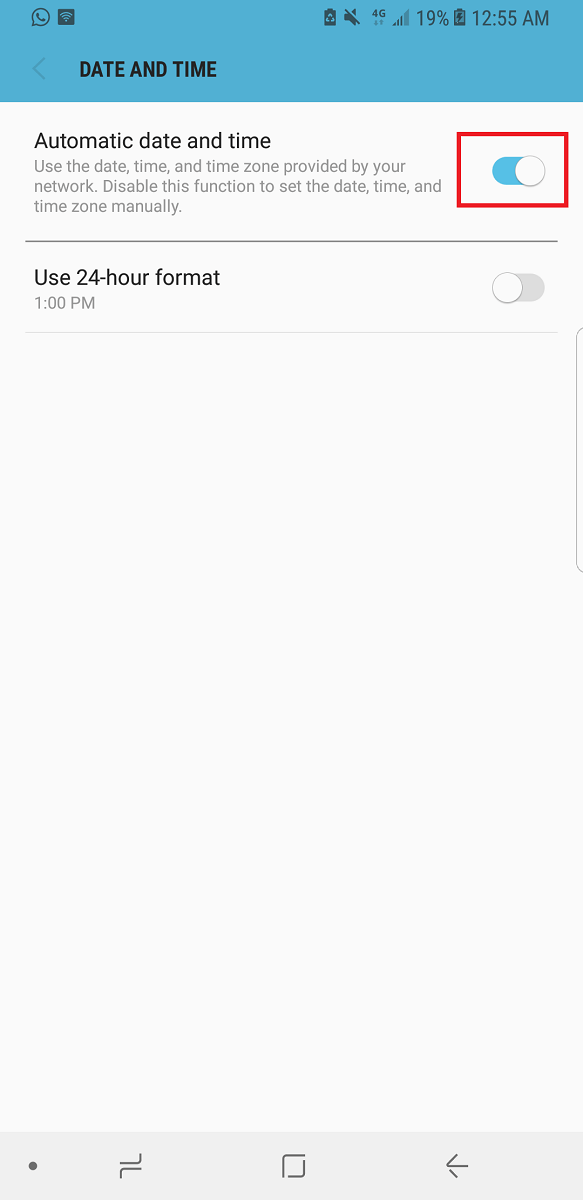
인터넷 연결은 장치의 날짜와 시간에 크게 의존합니다. 따라서 잘못된 날짜 및 시간 설정으로 인해 Instagram에서 오류가 발생하여 로그인하지 못할 수 있습니다.
iOS에서 날짜와 시간을 설정하는 방법
- 열기 설정 앱.
- 다음으로 일반.
- 일반 설정 메뉴에서 날짜 시간.
- 마지막으로 시간을 수동으로 업데이트 할 수 있지만 자동 설정 이 옵션을 탭하여.
Android에서 날짜 및 시간을 설정하는 방법
- 열기 설정 앱.
- 열다 일반 관리 다음.
- 설정에서 날짜 시간.
- 다음으로 자동적 인 감지 된 시간대에 따라 자동으로 업데이트합니다.
PC에서이 문제가 발생하고 로그인 할 수 없습니까? 이 가이드에서 솔루션 얻기
4. Instagram 업데이트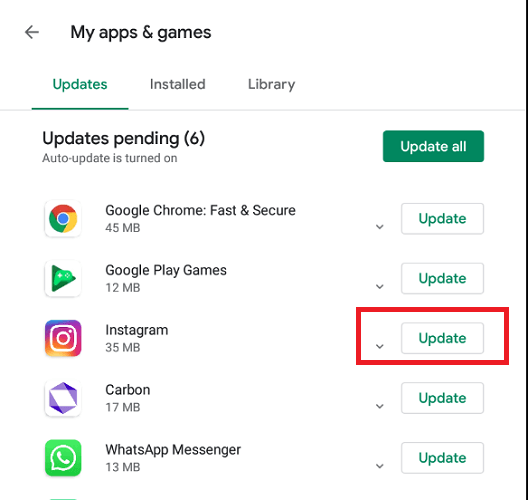
Android에서 Instagram을 업데이트하는 방법
- Google Play 스토어를 엽니 다.
- 메뉴를 누르고 선택하십시오 내 앱 및 게임.
- 목록에서 Instagram 앱을 찾아 최신 정보.
iOS에서 Instagram을 업데이트하는 방법
- App Store를 엽니 다.
- 그런 다음 화면 하단으로 스크롤하여 오늘.
- 프로필 아이콘을 탭하세요.
- 마지막으로 화면을 아래로 스크롤하여 보류중인 업데이트 및 릴리스 노트 영역으로 이동하고 Instagram 앱 옆에있는 업데이트를 탭합니다.
이 솔루션을 위해 Instagram 앱을 업데이트합니다. 알 수없는 네트워크 오류로 인해 Instagram에 로그인 할 수없는 경우 앱이 오래 되었기 때문일 수 있습니다.
요약하자면 전체 메시지는 알 수없는 네트워크 오류가 발생했습니다, 일반적으로 모바일에서 Instagram에 로그인하려고 할 때 나타납니다.
이 오류의 원인을 확인할 수있는 방법은 없으며이 모호한 오류 메시지 아래의 유일한 버튼은 닫기입니다.
다행히도 알 수없는 네트워크 오류로 인해 Instagram에 로그인 할 수없는 경우 위의 방법은 매우 간단하고 효과적입니다. 몇 분 안에 완료 할 수 있습니다.
자주 묻는 질문
만약 Instagram 계정에서 의심스러운 로그인 시도가 이루어졌습니다.,이 상세 가이드의 단계를 따릅니다.
이 오류는 일반적으로 Instagram에 로그인하려고 할 때 나타납니다. 자세한 내용은 Instagram 로그인 문제,이 자세한 기사를 따르십시오.
다음을 수행 할 수있는 몇 가지 소프트웨어 도구가 있습니다. Instagram에 자동으로 게시,하지만 봇으로 간주 될 수는 없습니다.


![수정: 오류 코드 0xd0000225 [로그인 PIN을 사용할 수 없음]](/f/c7d5d2f806d04e341026586250b3950c.png?width=300&height=460)